Če želite v celoti izkoristiti vse funkcije naprave Amazon Echo, jo morate pravilno nastaviti. Pri tem je treba napravo Echo preklopiti v način nastavitve, ki vam omogoča, da jo povežete z domačim omrežjem Wi-Fi in konfigurirate njene nastavitve.
Ko ga nastavite, lahko uporabite zvočnik, ki se odziva na glasovne ukaze in opravlja več nalog, od predvajanja glasbe in nastavljanja opomnikov do upravljanja pametnih domačih naprav.
Kako omogočiti način nastavitve na Amazon Echo?
Če želite omogočiti način nastavitve na Amazon Echo, sledite naslednjim korakom:
Način nastavitve na Amazon Echo (nova naprava) – Pritisnite in pridržite akcijski gumb. Po 5 sekundah bo naprava prešla v način nastavitve.
Način nastavitve na Amazon Echo (ne nova naprava) – Pritisnite in 20 sekund držite akcijski gumb; s tem boste ponastavili vse nastavitve (vezava na WiFi itd.) Svetlobni obroč se bo ugasnil in znova prižgal, Amazon Echo pa bo v načinu nastavitve.
V načinu nastavitve mora biti telefon v bližini naprave Amazon Echo, saj se naprava Amazon Echo v načinu nastavitve poveže s telefonom prek povezave Bluetooth. Kazalnik, da je Amazon Echo v načinu nastavitve, je barva obroča: oranžna pomeni, da je Amazon Echo v načinu seznanjanja Bluetooth in čaka na povezavo s programom za nastavitev. Po nastavitvi Amazon Echo deluje prek omrežja WiFi.
Povezovanje Amazon Echo
- Povežite Amazon Echo in ga vklopite. Pritisnite in držite gumb za vklop (akcija, to je gumb s piko) na napravi in počakajte, da se svetlobni obroč obarva oranžno, kar pomeni, da je naprava v nastavitvenem načinu.
- V pametnem telefonu odprite aplikacijo Amazon Alexa.
- Tapnite ikono “Naprave” v spodnjem desnem kotu aplikacije.
- Kliknite ikono “+” v zgornjem desnem kotu aplikacije.
- Tapnite “Dodaj napravo” in s seznama naprav izberite “Amazon Echo”.
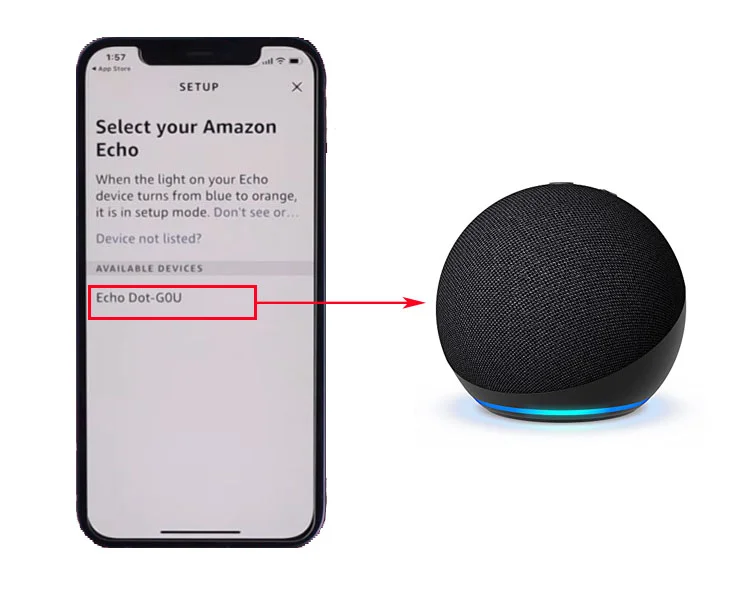
- Izberite model Amazon Echo in sledite navodilom na zaslonu, da napravo povežete z domačim omrežjem Wi-Fi.
- Ob pozivu vnesite geslo omrežja Wi-Fi in izberite “Poveži”. Če Amazon Echo povežete z istim omrežjem, s katerim je povezan vaš telefon, vam morda ne bo treba vnesti gesla, odvisno od modela telefona. Telefon bo samodejno registriral vašo dostopno točko Alexa in ji sporočil geslo omrežja.
Počakajte, da se Amazon Echo poveže z omrežjem Wi-Fi. Svetlobni obroč na napravi mora postati moder, kar pomeni, da je naprava povezana z omrežjem Wi-Fi. Ko je naprava Amazon Echo povezana z omrežjem Wi-Fi, lahko predvajate glasbo, postavljate vprašanja, nastavljate opomnike in upravljate naprave pametnega doma.
Če se naprava Amazon Echo ne uspe povezati z omrežjem Wi-Fi, preverite, ali omrežje Wi-Fi deluje pravilno in ali je naprava Echo nameščena na mestu z močnim signalom Wi-Fi.
Ali lahko Amazon Echo povežem z različnimi omrežji WiFi?
Da, to je mogoče; Amazon Echo Point lahko povežete s katerim koli razpoložljivim omrežjem WiFi. Naenkrat je lahko vzpostavljena samo ena povezava. Če imate na primer v hiši več usmerjevalnikov WiFi, se povežite s katerim koli razpoložljivim. Echo deluje prek Amazonovih strežnikov, vaš račun pa deluje kot enotna povezava. Zato je pomembno, s katerim Amazonovim računom je povezana točka Alexa. Omrežje WiFi ni pomembno.
Kaj je način nastavitve odmeva?
Način nastavitve Echo je način za nastavitev novega Amazon Echo ali ponastavitev obstoječega. Ko napravo preklopite v nastavitveni način, ustvari omrežje Wi-Fi, s katerim se povežete s telefonom ali tabličnim računalnikom. Nato z aplikacijo Amazon Alexa Echo povežete z domačim omrežjem Wi-Fi, nastavite njegove nastavitve in ga povežete z računom Amazon. Ko je naprava nastavljena, se lahko pogovarjate z Alexo in uporabljate napravo Echo, na primer za predvajanje glasbe ali upravljanje naprav pametnega doma.
Kako upravljati Amazon Echo, ko je povezan z Wi-Fi?
Ko je Amazon Echo povezan z omrežjem Wi-Fi, ga lahko upravljate z glasovnimi ukazi pametnega telefona ali z aplikacijo Amazon Alexa.
Glasovni ukazi
Če želite uporabljati glasovne ukaze, zbudite Amazon Echo. Za to morate reči “Alexa” in ji nato nekaj povedati. Alexo lahko prosite, naj vključi glasbo, preveri vreme, nastavi časovnik ali upravlja pametne domače naprave. Rečete lahko na primer: “Alexa, predvajaj glasbo” ali “Alexa, ugasni luči”.
Aplikacija Amazon Alexa
Aplikacija Amazon Alexa vam omogoča izvajanje različnih opravil z napravo Amazon Echo, vključno z upravljanjem naprav pametnega doma, nastavljanjem postopkov ter upravljanjem glasbe in medijev.
Če želite upravljati naprave pametnega doma z aplikacijo Amazon Alexa, tapnite ikono “Naprave” v spodnjem desnem kotu aplikacije. Ogledate si lahko seznam povezanih naprav, vključno s pametnimi lučmi, termostati in varnostnimi kamerami. Tapnite napravo, če želite upravljati njene nastavitve, jo vklopiti in izklopiti ter prilagoditi njeno svetlost ali temperaturo.
Če želite z aplikacijo Amazon Alexa upravljati glasbo in medije, tapnite ikono Glasba in knjige v spodnjem desnem kotu.
Upravljanje naprave Amazon Echo je preprosto in intuitivno, ne glede na to, ali uporabljate glasovne ukaze ali aplikacijo Amazon Alexa.
Kaj storiti, če se Amazon Echo ne poveže z omrežjem Wi-Fi?
Če se Amazon Echo ne poveže z Wi-Fi, lahko poskusite z naslednjimi koraki za odpravljanje težav:
- Prepričajte se, da omrežje Wi-Fi deluje pravilno in da se lahko druge naprave povežejo z njim. Če se druge naprave ne morejo povezati z omrežjem Wi-Fi, poskusite ponastaviti usmerjevalnik.
- Poskusite znova zagnati Amazon Echo.
- Ponastavite Amazon Echo na tovarniške nastavitve in ponovite postopek nastavitve.
- Onemogočite vse VPN ali proxy strežnike, ki lahko motijo zmožnost Echo je povezati z omrežjem Wi-Fi.
- Prepričajte se, da je Amazon Echo združljiv z varnostno vrsto omrežja Wi-Fi. Naprave Echo podpirajo varnostne protokole WEP, WPA in WPA2.
Če nobeden od zgornjih korakov za odpravljanje težav ne pomaga, se za nadaljnjo pomoč obrnite na Amazonovo podporo strankam.
Kako ponastaviti Amazon Echo?
Postopek ponastavitve Amazon Echo je odvisen od generacije. Za ponastavitev naprave Amazon Echo 1. generacije sledite naslednjim korakom:
- Gumb za ponastavitev poiščite na spodnjem delu naprave v bližini vhoda za napajalnik.
- S sponko ali drugim majhnim koničastim predmetom pritisnite in pridržite gumb Reset.
- Gumb držite vsaj 8 sekund ali dokler se svetlobni obroč na napravi ne obarva oranžno.
- Ko se svetlobni obroč obarva oranžno, sprostite gumb Reset.
- Počakajte, da se svetlobni obroč ugasne in znova prižge.
Za ponastavitev naprave Amazon Echo 2nd gen sledite tem korakom:
- Pritisnite in 20 sekund držite gumb za izklop mikrofona in gumb za zmanjšanje glasnosti.
- Počakajte, da svetlobni obroč ugasne in se ponovno prižge.
- Nato morate znova nastaviti napravo.
Za ponastavitev naprave Amazon Echo 3., 4. ali 5. generacije sledite tem korakom:
- Pritisnite in 20 sekund držite gumb “Akcija”.
- Počakajte, da svetlobni obroč ugasne in se ponovno prižge.
- Nato morate znova nastaviti napravo.
Po ponastavitvi Echo, boste morali iti skozi postopek nastavitve znova povezati z omrežjem Wi-Fi in konfigurirati nastavitve naprave.










